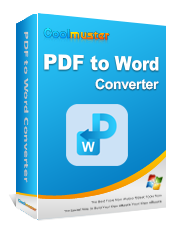[Soluzioni PDF facili] Come convertire PDF scansionati in Word in diversi modi

Una tecnica comune per digitalizzare qualsiasi documento è la scansione. Ma i file scansionati non sono modificabili perché normalmente vengono fuori come immagini in formato PDF. È qui che sorge la necessità di convertire i PDF scansionati in Word . Ma, se non hai il know-how, cambiare un PDF scansionato in Word può essere faticoso. Fortunatamente, questa guida ti apre a vari modi per convertire un file PDF scansionato in un documento Word. Mettiamoci all'opera.
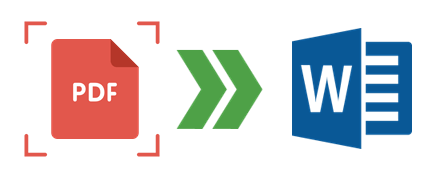
Sì. È possibile convertire un file PDF scansionato in un documento Word. Tuttavia, ha bisogno di un processo speciale noto come OCR (Optical Character Recognition). Innanzitutto, elabori il documento con OCR, quindi convertilo in Word. L'OCR consente al software di rilevare ed estrarre il testo dalle immagini scansionate e quindi convertirlo in testo modificabile come Word.
Altre guide utili:
[Consigli utili per l'ufficio] Come scansionare un documento in PDF in 5 semplici metodi
I 5 migliori software OCR gratuiti per convertire le immagini in testo
Se hai appena scansionato i documenti cartacei e li hai salvati come PDF, devi avere una strategia segreta quando devi cambiarli in documenti Word modificabili. Per tua fortuna, abbiamo creato i metodi per aiutarti a cambiare il PDF scansionato in Word. Sono i seguenti:
PDFelement è un eccellente software che supporta la conversione di file PDF scansionati in documenti Word modificabili mantenendo il layout del file. Tutto questo è possibile grazie alla sua fantastica funzione OCR. Inoltre, garantisce un'alta qualità dei file convertiti.
PDFelement è altamente versatile e molto potente. Rende il processo di conversione un gioco da ragazzi. Inoltre, è un'app offline che funziona su computer Windows e Mac . Produce risultati accurati e veloci. Ci vogliono solo pochi secondi per convertire un PDF scansionato in un documento Word.
01Trova e apri il PDF scansionato
Inizia avviando il software PDFelement sul computer. Successivamente, apri direttamente il PDF scansionato toccando Apri PDF.

02Eseguire l'azione OCR
Dopo aver aperto il file, nella sezione superiore della finestra apparirà una finestra di notifica che ti chiederà se desideri eseguire l'OCR; in caso contrario, puoi toccare l'opzione OCR nel menu in alto per trasformare il PDF scansionato in un documento Word.
Successivamente, vedrai apparire una finestra. Toccare Scansiona in testo modificabile per convertire il file PDF scansionato in un file modificabile. Scegli la tua lingua OCR preferita e premi Cambia lingua dalla finestra popup.

03Avvia il processo di conversione
Vai al pulsante Converti e tocca In Word. Tocca l'icona Impostazioni dalla finestra popup per assicurarti di aver scelto l'opzione Solo PDF scansionato . Avvia il processo di conversione toccando il pulsante OK .
Perché cercare uno strumento online per convertire i PDF scansionati quando puoi farlo manualmente? Il programma Microsoft Word lo rende possibile. Dal momento che la maggior parte di noi ha familiarità con questa app, è l'opzione ideale. L'app ottimizzerà il file e lo convertirà in uno modificabile.
Tuttavia, il file creato non apparirà esattamente come un file PDF scansionato, soprattutto se quello originale contiene molte immagini e grafica. Inoltre, c'è un'alta probabilità che il layout venga riorganizzato. Nel complesso, l'applicazione Word si sforza di fornire un documento di testo abbastanza accurato e modificabile.
Di seguito sono riportati i passaggi per convertire i PDF scansionati in documenti Word:
Passaggio 1: trova il PDF scansionato da convertire
Inizia aprendo il file PDF scansionato dal menu dei file del computer. Fai clic con il pulsante destro del mouse sul file e vedrai un elenco di menu sullo schermo con un'opzione per aprire il file in diverse applicazioni. Premere Apri con e scegliere Word.

Passaggio 2: converti la scansione PDF in Word
Dopo aver scelto l'opzione Word , inizierà il processo di conversione. Riceverai una notifica che ti chiederà di confermare il processo. Premere OK per confermare. Successivamente, il processo di conversione inizierà automaticamente.

Questa è una delle migliori app di conversione adatte per convertire PDF scansionati in documenti Word. Adobe Acrobat afferma di modificare i file scansionati senza manomettere il formato o il tipo di contenuto. Ha una funzione OCR automatizzata e integrata per consentire di convertire i file scansionati mantenendo il formato.
Di seguito sono riportati i passaggi per trasformare un file PDF scansionato in Word con Adobe Acrobat:
Passo 1: Innanzitutto, apri il PDF scansionato in Adobe Acrobat.

Passaggio 2. Fare clic sullo strumento Esporta PDF nel riquadro di destra. E seleziona Documento Word come formato di esportazione dalle opzioni disponibili.

Passaggio 3. Fare clic su Esporta e scegliere la posizione in cui si desidera salvare il file.
Puoi anche utilizzare uno strumento online per trasformare i PDF scansionati in Word. Poiché gli strumenti online funzionano interamente su Internet, possono essere utilizzati perfettamente su qualsiasi computer che opera su qualsiasi sistema operativo, che si tratti di Mac, Windowso Linux. Tuttavia, ricorda che questi strumenti online presentano vantaggi e limitazioni.
Il nuovo OCR è uno strumento che non manca mai di convertire i file PDF scansionati in Word online. Questo strumento supporta più lingue/caratteri di riconoscimento. Non è necessario creare un account utente prima di utilizzarlo.
Di seguito sono riportati i passaggi per modificare una scansione PDF in Word:
Passaggio 1: vai al sito Web OCR online gratuito , quindi fai clic sul pulsante Scegli file per caricare il file scansionato.
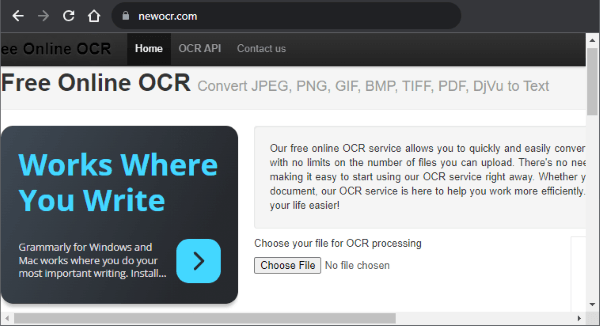
Passo 2: Premi la scheda Anteprima e attendi il completamento dell'anteprima. Successivamente, tocca il pulsante OCR , quindi segui le istruzioni sullo schermo per completare la procedura.
Google ha una funzione OCR in tutti i prodotti documentali online. Non è visibile a molti poiché la maggior parte degli utenti non lo spunta in anticipo. Segui i passaggi seguenti per scoprire come convertire un PDF scansionato in Word utilizzando Google Documenti:
Passaggio 1: accedi al tuo account Gmail e quindi vai su Google Drive.
Passaggio 2: tocca il pulsante Impostazioni nella sezione in alto a destra. Nella pagina Impostazioni, seleziona Converti i caricamenti nel formato dell'editor di documenti Google. Tocca il pulsante Fine dopodiché.
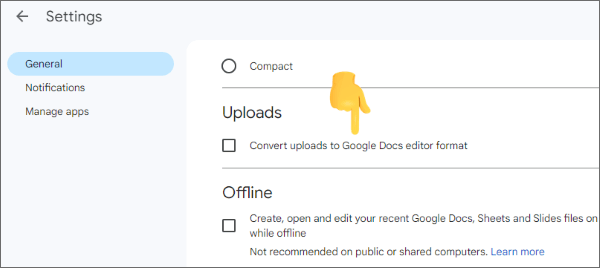
Passaggio 3: tocca il pulsante Nuovo a sinistra, quindi Caricamento file. Al termine, seleziona il file.
Passaggio 4: fare clic con il pulsante destro del mouse su di esso e selezionare l'opzione Apri con e Google Docs. Attendi un po' di tempo affinché il file venga convertito.

Passaggio 5: esporta il file come Word e fai clic sulla scheda File , quindi su Scarica con nome. Seleziona l'opzione Microsoft Word (.docx) per scaricare il file in .docx formato.
Leggi altre soluzioni per l'ufficio:
Mantieni il layout PDF: come separare le pagine in PDF senza sforzo
Come inserire facilmente PDF a più pagine in Word [4 metodi]
La conversione di PDF scansionati in Word è un processo semplice. Ora puoi creare quei file modificabili senza problemi con i metodi presentati.
PDFelement si distingue tra le opzioni fornite. È un software accurato, versatile e dedicato che semplificherà il processo di conversione da PDF a Word scansionato.
Articoli Correlati:
Come esportare facilmente PDF in Word? La tua guida pratica definitiva
Semplifica la gestione dei PDF: una revisione completa di iLove PDF Merge
PDF Combiner Free: la chiave per unire i file in modo semplice ed efficiente
Come combinare file JPG in PDF offline e online [Windows/Mac]
[Guida facile] Converti Word in PDF tramite Adobe Acrobat e alternative
Soluzione in movimento: convertitore da Word a PDF offline per conversioni rapide

 Soluzioni per l'ufficio
Soluzioni per l'ufficio
 [Soluzioni PDF facili] Come convertire PDF scansionati in Word in diversi modi
[Soluzioni PDF facili] Come convertire PDF scansionati in Word in diversi modi